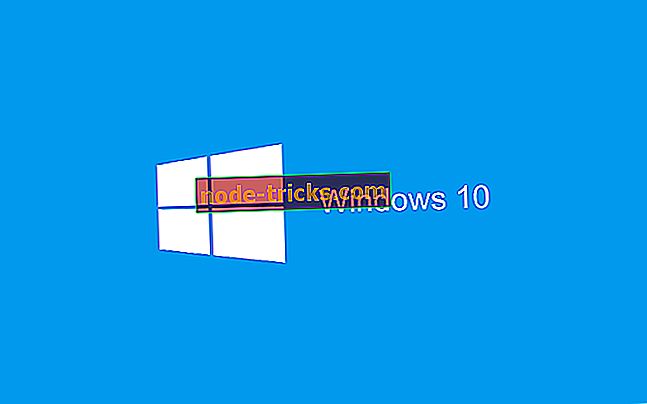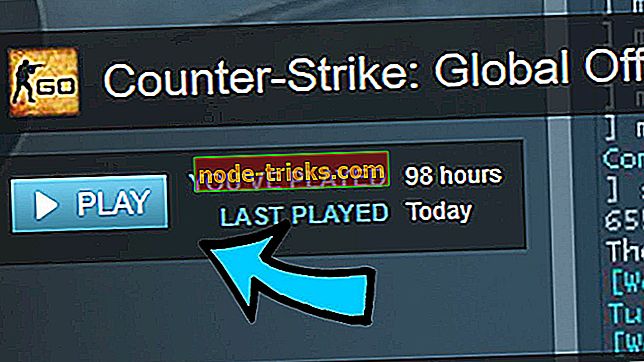Як підключити Bluetooth-мишу до Windows 10, 8.1
Якщо ви перейшли на Windows 10 або Windows 8.1, а миша Bluetooth не змогла підключитися після оновлення, прочитайте нижче цю статтю, щоб дізнатися більше про те, як підключити мишу Bluetooth до Windows 10, 8.1. Ваш Bluetooth може не підключитися з кількох причин на вашому Windows 10 і 8.1, але не хвилюйтеся, тому що ми вирішимо цю проблему, виконавши кілька простих кроків нижче.

Перш за все, перш ніж розпочати усунення несправностей у Windows 10 і 8.1 нам потрібно буде перевірити батареї миші або будь-якого іншого пристрою Bluetooth, тому що якщо батареї не мають достатньої потужності, то ваш Windows 8 PC або ноутбук не зможе отримати передача миші, отже, неможливість підключення до функції Bluetooth.
Як вирішити проблеми з підключенням миші Bluetooth у Windows 10 і Windows 8.1
1. Використовуйте службу підтримки Bluetooth
- Натисніть і утримуйте кнопки «Windows» і «R».
- Тепер, коли відкрито вікно "Run", нам необхідно ввести в поле пошуку "services.msc" (введіть слово без лапок).
- Після того, як ви закінчите друкувати, натисніть клавішу "Enter" на клавіатурі.
- Тепер з'явиться вікно «Служби», ми повинні подивитися в списку «Служба підтримки Bluetooth».
- Після того, як ви знайдете його, двічі клацніть лівою кнопкою миші на службі підтримки Bluetooth.
- Натисніть (лівою кнопкою миші) на вкладці "Загальні", представленої у верхній частині відкритого вікна (Властивості служби підтримки Bluetooth).
- На вкладці "Загальні" натисніть на меню поруч із "Тип запуску" та натисніть (лівою кнопкою) на "Автоматично"
- Тепер нам потрібно натиснути (лівою кнопкою миші) на вкладці "Вхід" у верхній частині вікна Bluetooth.
- Натисніть (лівою кнопкою миші) на "Цей обліковий запис", щоб увімкнути цю функцію.
- Введіть ім'я свого облікового запису або знайдіть ім'я облікового запису.
- Після вищевказаного кроку нам необхідно видалити поле «Пароль» та поле «Підтвердити пароль».
- Натисніть (лівою кнопкою миші) на "OK" у нижній частині вікна Bluetooth.
- Перезавантажте Windows 10, 8.1 PC або ноутбук.
- Після завантаження ПК або ноутбука нам потрібно встановити найновіші драйвери Bluetooth, доступні на веб-сайті виробника для Windows 10 або Windows 8.1.
2. Драйвери Bluetooth не знайдено
Якщо вищезгадані дії не вирішать проблему з мишею Bluetooth, то нам потрібно виконати наведені нижче дії.
Можливо, ви не знайдете драйвери Bluetooth для Windows 10 або Windows 8.1.
- Натисніть і утримуйте кнопки «Windows» і «R».
- Після відкриття вікна «Виконати» нам необхідно ввести там «regedit».
- Натисніть кнопку "Enter" на клавіатурі.
- Тепер, коли відкрито вікно «Редактор реєстру», ми повинні натиснути (лівою кнопкою миші) на «HKEY_LOCAL_MACHINE».
- У папці “HKEY_LOCAL_MACHINE” потрібно натиснути (ліворуч) на “ПРОГРАМНЕ ЗАБЕЗПЕЧЕННЯ”.
- У папці «ПРОГРАМНЕ ЗАБЕЗПЕЧЕННЯ» потрібно натиснути (лівою кнопкою миші) на «Microsoft».
- У папці “Microsoft” потрібно натиснути (лівою кнопкою миші) на “Windows NT”.
- У папці “Windows NT” потрібно натиснути (лівою кнопкою миші) на “CurrentVersion”.
Примітка: шлях має виглядати так: "HKEY_LOCAL_MACHINE / SOFTWARE / Microsoft / Windows NT / CurrentVersion"
- У папці "CurrentVersion" нам потрібно буде подивитися з правого боку на файл "CurrentVersion" і двічі клацнути на ньому (лівою кнопкою миші).
- Після того, як з'явиться вікно "Edit String", нам потрібно змінити там значення з "6.3" на "6.2".
- Натисніть (лівою кнопкою миші) на "OK".
- Перезавантажте Windows 10, 8.1 PC і перевірте вашу мишу Bluetooth, щоб побачити, якщо він працює.
3. Миша Bluetooth не працює в Windows 10, 8.1
Якщо миша Bluetooth просто не працює, ви можете спробувати деякі рішення з цієї статті виправлення:
- Змінення параметрів живлення та сну
- Перевірте, чи працює служба Bluetooth (про всяк випадок)
- Перезавантажте мишу Bluetooth
- Зміна частоти миші
- Відкиньте ваші драйвери
- Змініть параметри керування живленням
Ви знайдете, як зробити id крок за кроком у статті, згаданій вище, і це допоможе вам виправити цю дратівливу проблему.
Вище 2 способи виправлення передачі Bluetooth на Windows 10 або Windows 8.1, щоб розпізнати мишу. Напишіть нам нижче, якщо у вас виникнуть питання стосовно цієї статті, і ми побачимо, що ми можемо зробити, щоб допомогти вам у подальшому.